
To ni skrivnost, da nikomur, ki pretakanje video prenos iz spletnih virov ni tako preprosto. Če želite prenesti to video vsebino, obstajajo posebni nakladalci. Samo eno od orodij, namenjenih za te namene, je razširitev Flash Video Downloader za Opera. Ugotovimo, kako ga namestiti, in kako uporabljati ta dodatek.
Razširitev namestitve.
Da bi nastavili Flash Video Downloader razširitev, ali, kot na drugačen način, se imenuje FVD Video Downloader, morate iti na uradno spletno stran Opera Add-Ons. Če želite to narediti, odprite glavni meni, kliknite na logotip Opera v zgornjem levem kotu in dosledno pojdite na kategorijo "Razširitve" in "Prenesi razširitve".

Ko je udaril uradno spletno stran Opera Add-Ons, vozite naslednji stavek "Flash Video Downloader" v iskalniku virov.
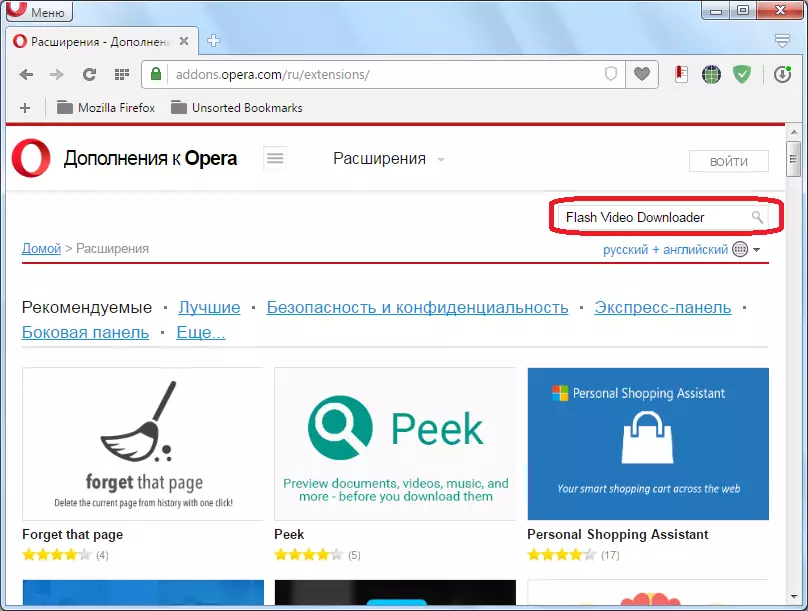
Pojdite na stran prve rezultate v rezultatih iskanja.
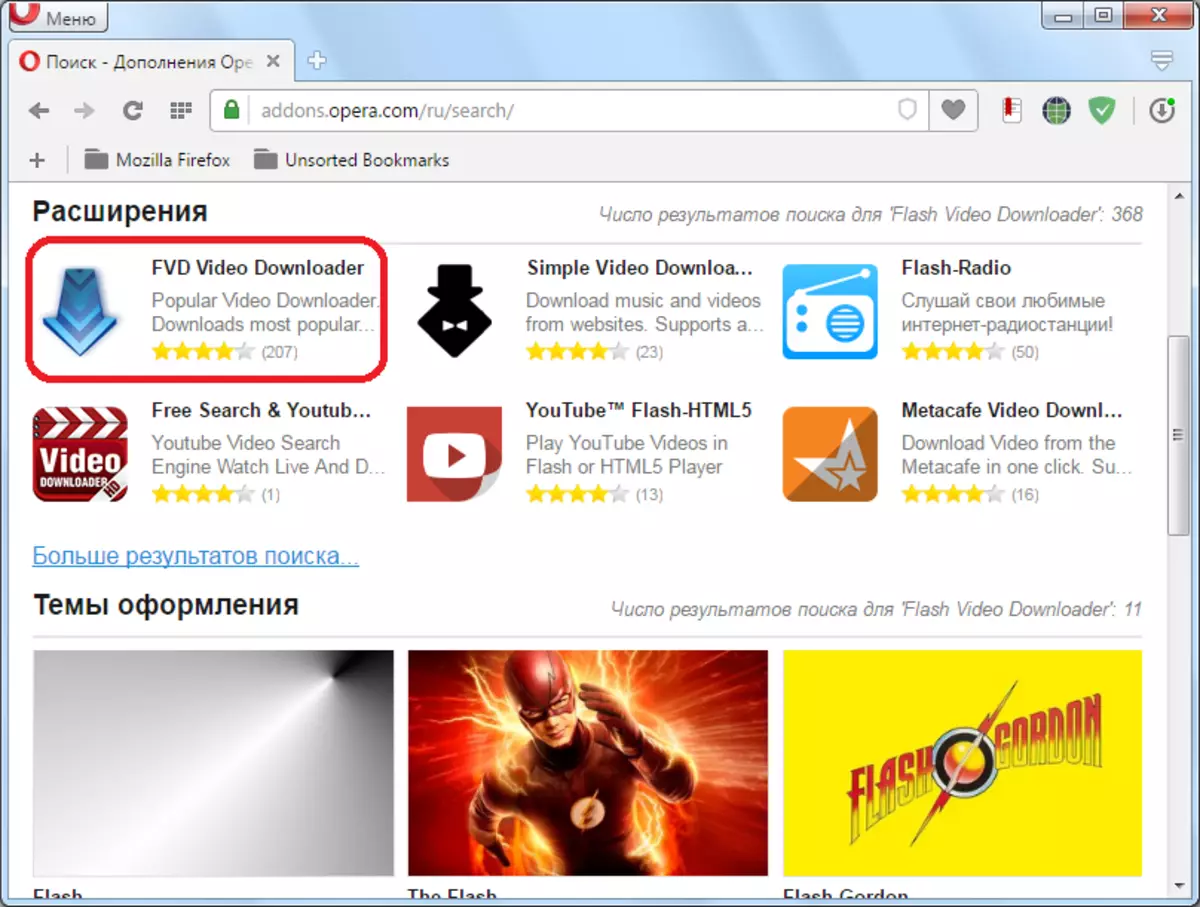
Na strani Podaljšajte, kliknite na večjo zeleno tipko "Dodaj v opero".
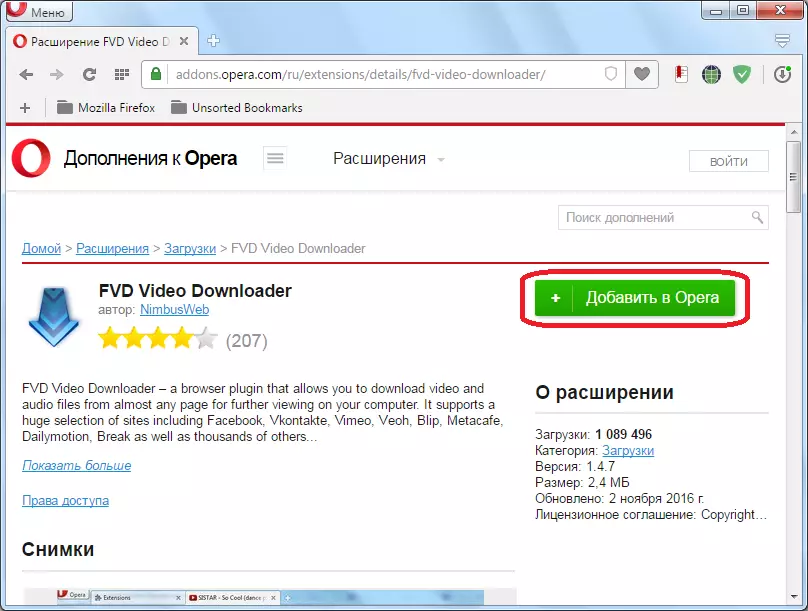
Postopek namestitve dodatka se začne, med katerim se gumb iz zelene postane rumena.
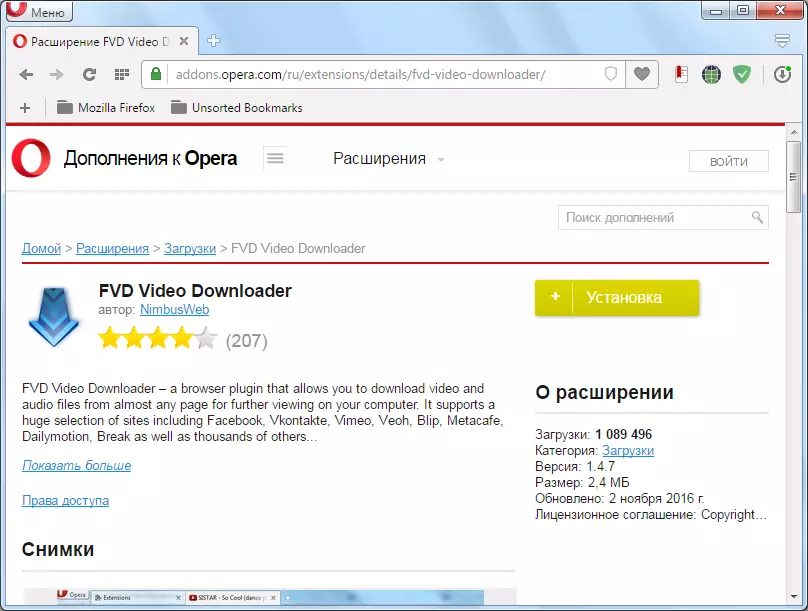
Ko je namestitev končana, se vrne svojo zeleno barvo, na gumbu pa se prikaže "nameščena", ikona tega dodatka pa se prikaže v orodni vrstici.
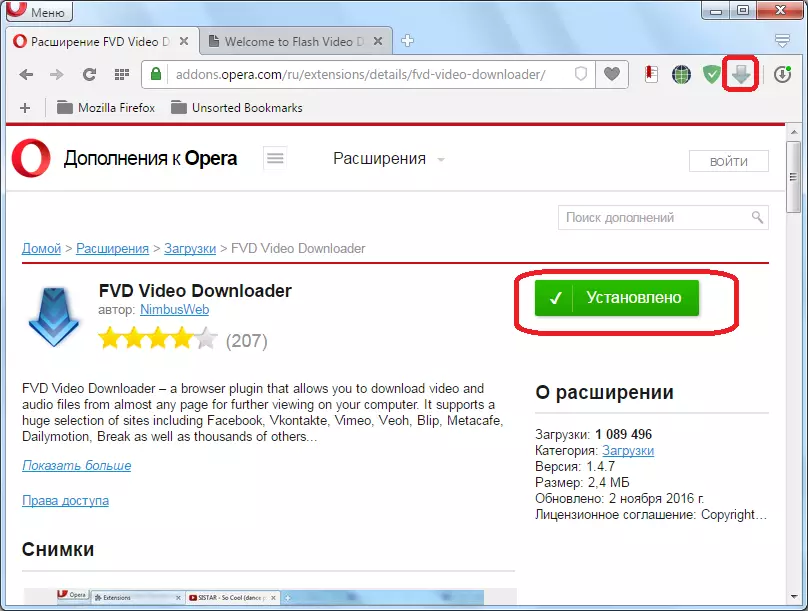
Zdaj lahko uporabite širitev, ki je neposredno namenjena.
Prenesite video
Zdaj pa ugotovimo, kako upravljati to širitev.
Če na spletni strani na spletni strani ni video, je ikona FVD na orodni vrstici brskalnika neaktivna. Takoj, ko prehod na stran, kjer je spletno predvajanje video, se ikona vlije v modro. Klik na to, lahko izberete, da video, ki ga uporabnik želi prenesti (če jih je več od njih). Poleg imena vsakega videoposnetka je njegovo dovoljenje.
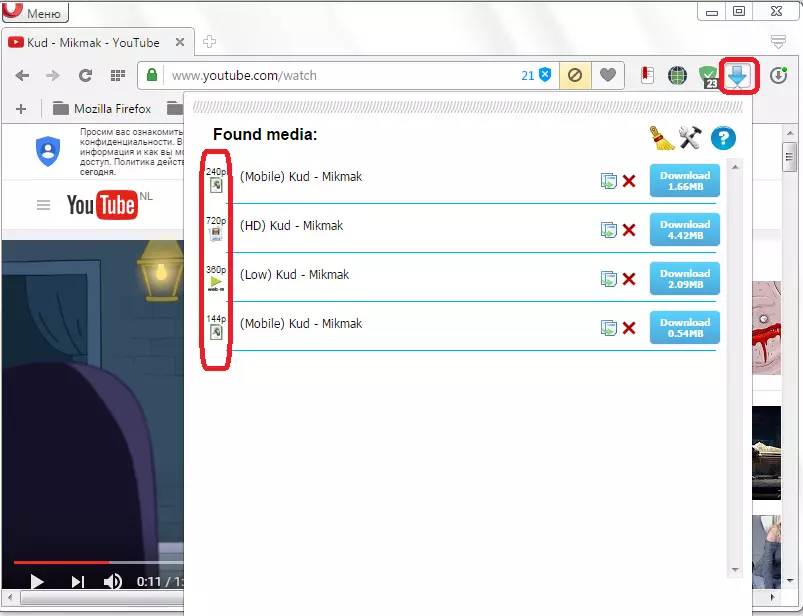
Če želite zagnati prenos, je dovolj, da kliknete na gumb »Download« poleg napolnjenega valja, na katerem je določena velikost prenesene datoteke.
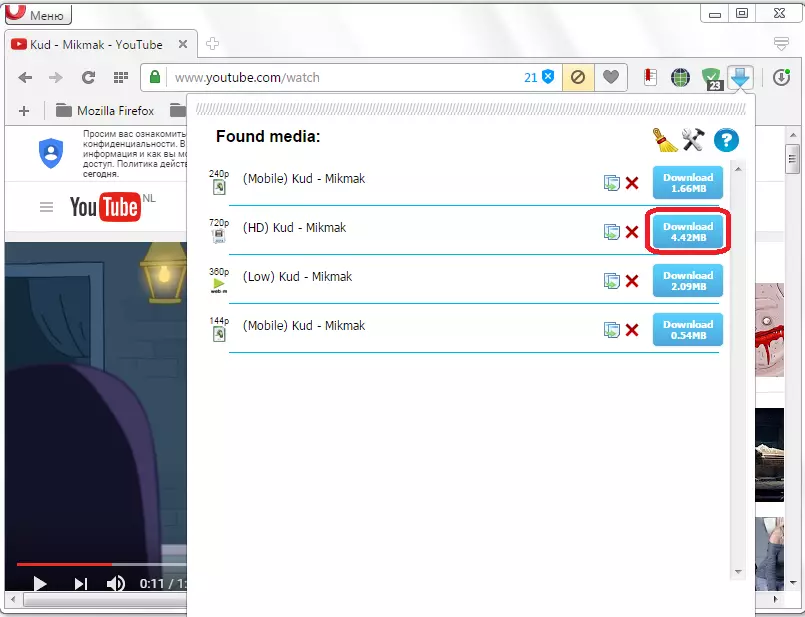
Po pritisku na gumb se odpre okno, ki ponuja določitev mesta na trdem disku računalnika, kjer bo datoteka shranjena, kot tudi preimenovanje, če je takšna želja. Dodelimo mesto in kliknite gumb »Shrani«.
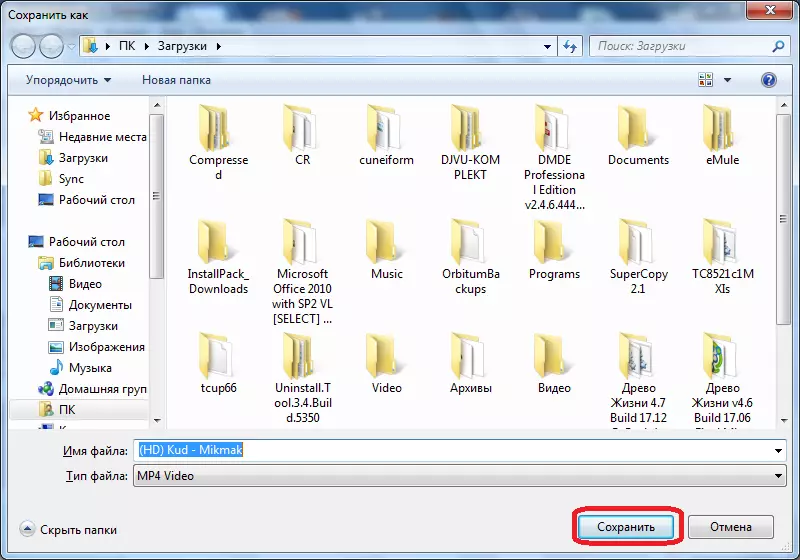
Po tem se prenos prenese na standardno nakladalnik datoteke Opera, ki prenese videoposnetek v obliki datoteke v vnaprej izbranem imeniku.
Upravljanje nalaganja
Vsak prenos s seznama, ki je na voljo za prenos videa, lahko odstranite s klikom na Rdeči križ pred svojim imenom.
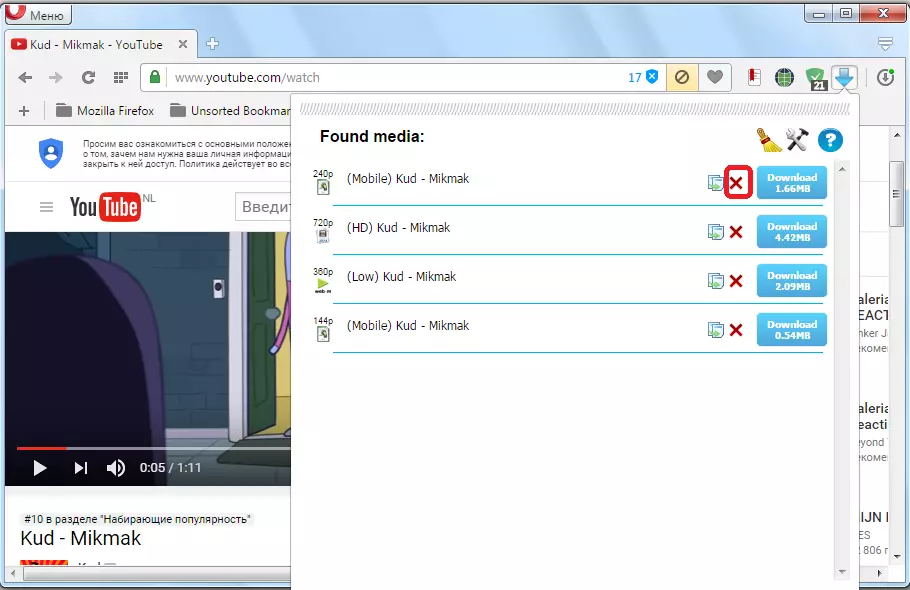
S klikom na simbol metle je mogoče popolnoma izbrisati seznam za prenos.
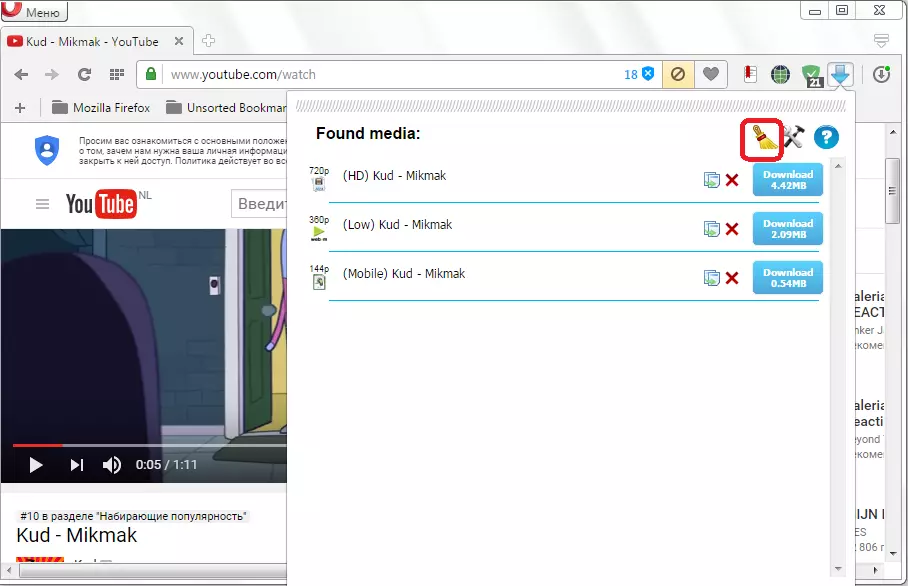
Ko greste na simbol v obliki vprašanj, uporabnik pade na uradno razširitveno mesto, kjer lahko poroča o napakah pri svojem delu, v primeru njihove prisotnosti.
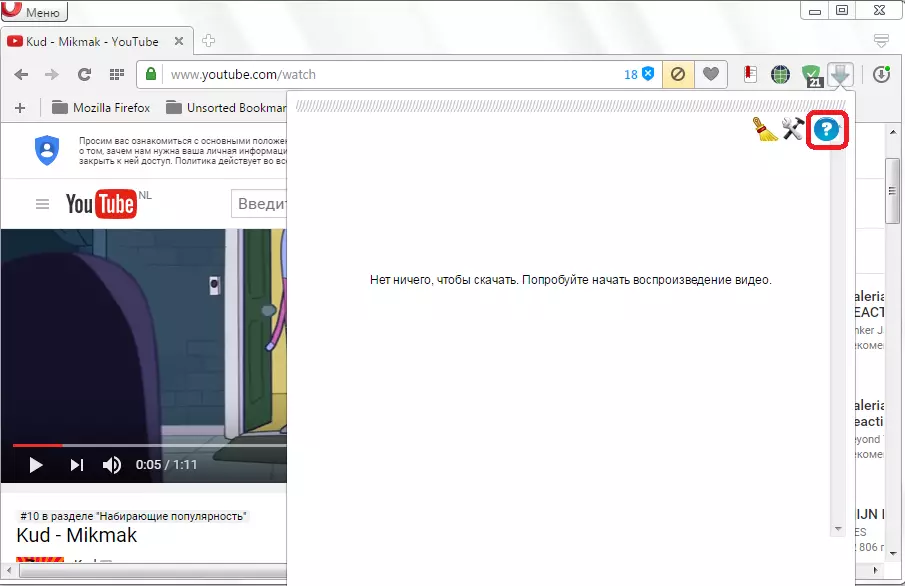
Nastavitve razširitve
Če želite iti na razširitvene nastavitve, kliknite simbol prečkanega ključa in kladivo.
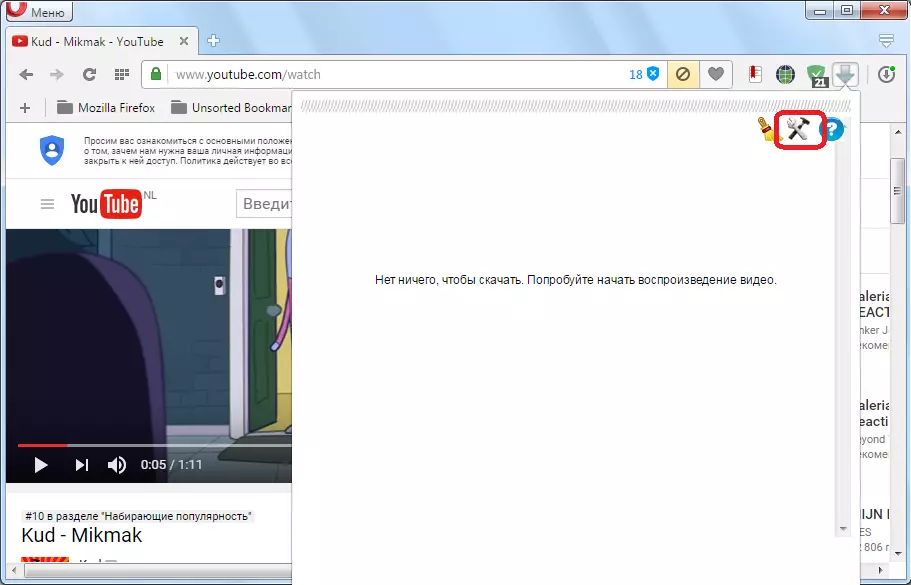
V nastavitvah lahko izberete videoposnetek, ki se prikaže med prehodom na spletno stran, ki jo vsebuje. To so naslednje oblike: MP4, 3GP, FLV, AVI, MOV, WMV, ASF, SWF, WebM. Privzeto so vsi vključeni, razen za format 3GP.
Tukaj v nastavitvah lahko nastavite velikost datoteke, več, od katerih se bo vsebina dojemala kot videoposnetek: od 100 KB (privzeto nameščen) ali od 1 MB. Dejstvo je, da obstaja vsebnost bliskavic majhnih velikosti, ki, v resnici, ni video, ampak element grafičnih spletnih strani. Torej, da uporabnika ne zmede z velikim seznamom, ki je na voljo za nalaganje vsebine, in ta omejitev je bila ustvarjena.
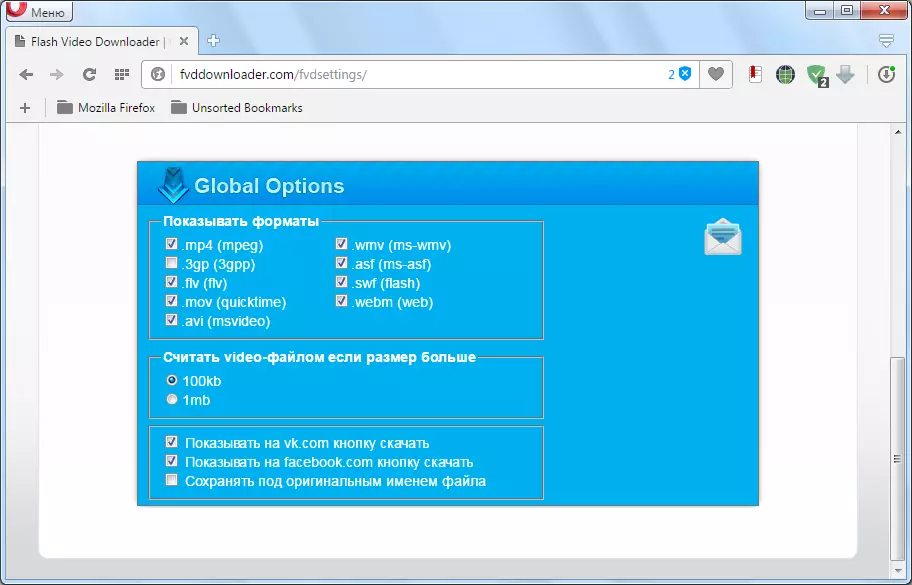
Poleg tega lahko v nastavitvah omogočite prikaz gumba za podaljšanje, da prenesete video v socialnih omrežjih Facebook in Vkontakte, potem ko je napolnjen scenarij, opisan zgoraj.
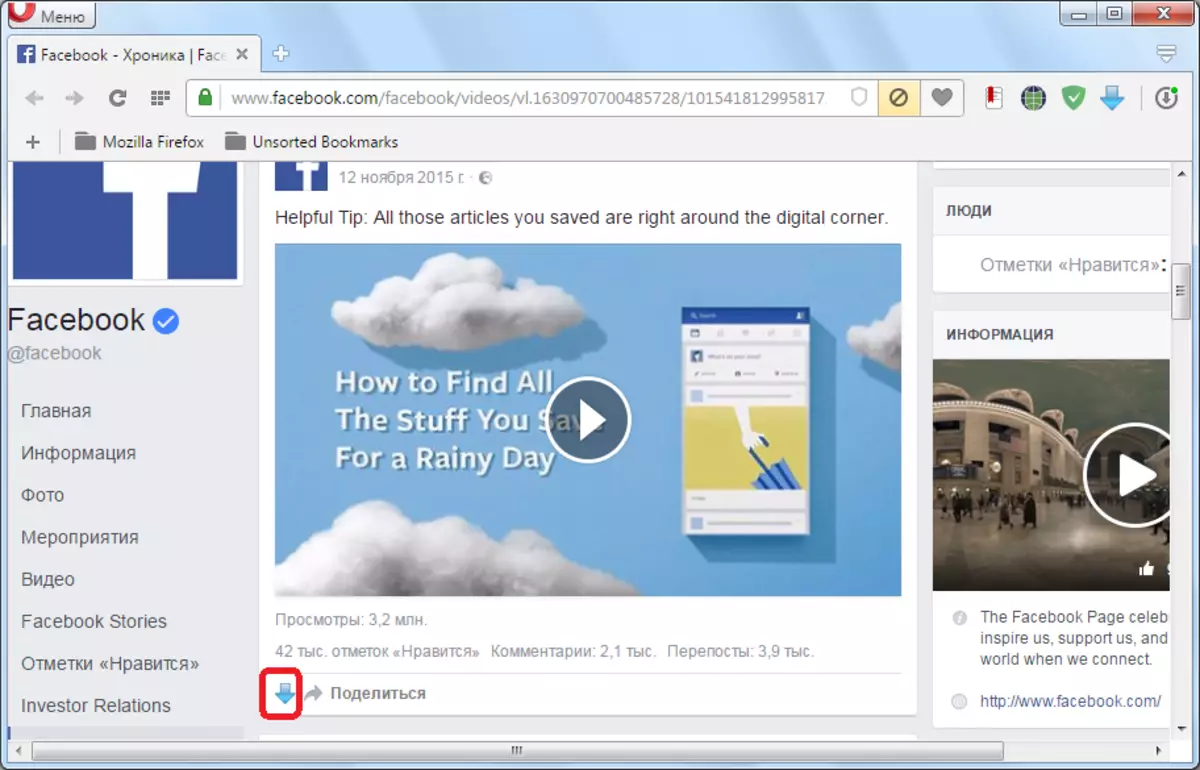
Tudi v nastavitvah lahko ohranite valj pod izvirno ime datoteke. Zadnji parameter je privzeto onemogočen, vendar, če želite, je mogoče vklopiti.
Onemogočite in odstranite dodatek
Da bi onemogočili ali izbrisali razširitev prenosa bliskavice, odprite glavni meni brskalnika in dosledno pojdite skozi elemente, "širitev" in "razširitve". Ali pritisnite kombinacijo tipk CTRL + SHIFT + E.
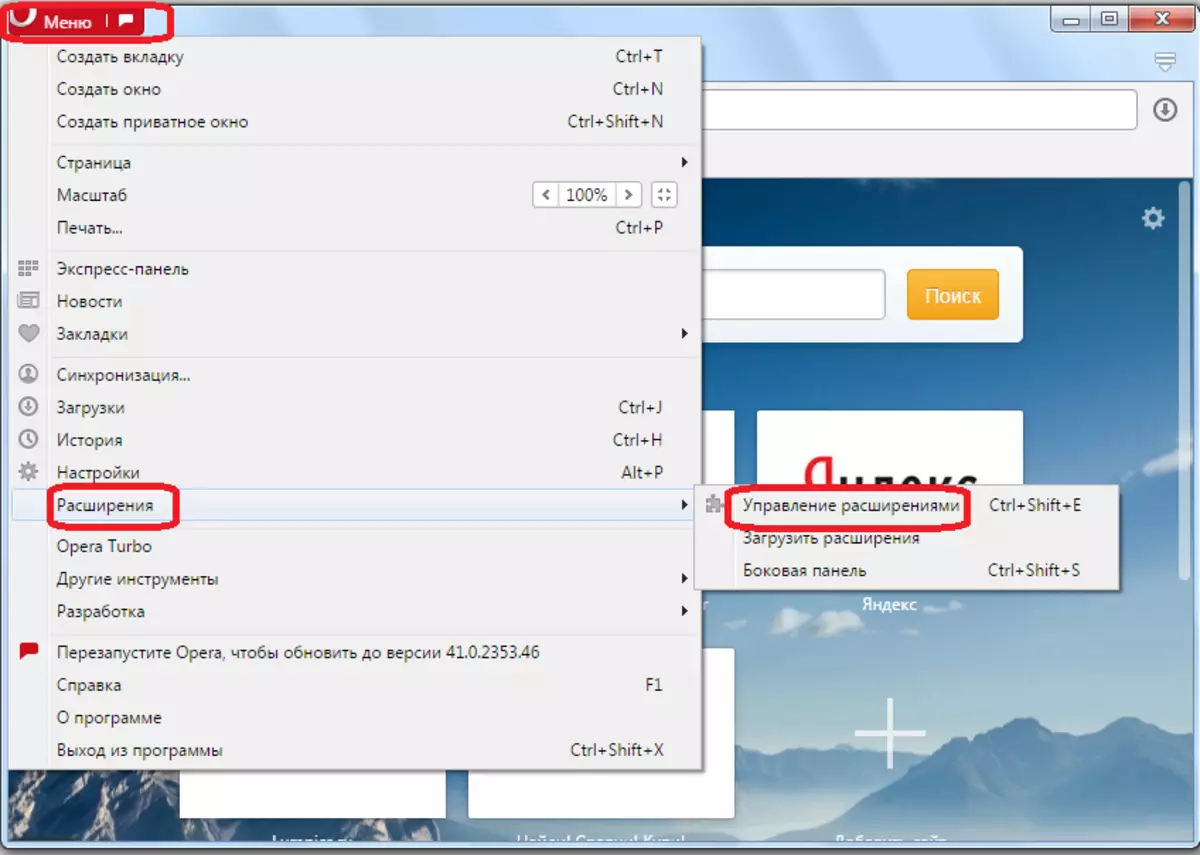
V oknu, ki se odpre, iščemo ime dodatka, ki ga potrebujete. Za zaustavitev, samo kliknite na gumb "Onemogoči", ki se nahaja z naslovom.
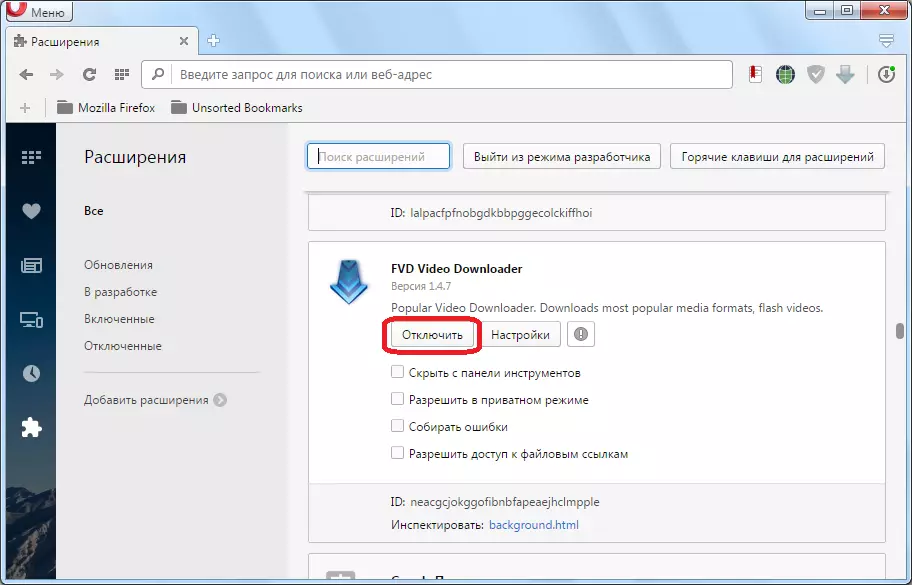
Če želite popolnoma odstraniti videoposnetek Flash Video iz računalnika, kliknite na križ, ki se prikaže v zgornjem desnem kotu bloka s kontrolnimi nastavitvami te razširitve, ko pomikate kazalec.
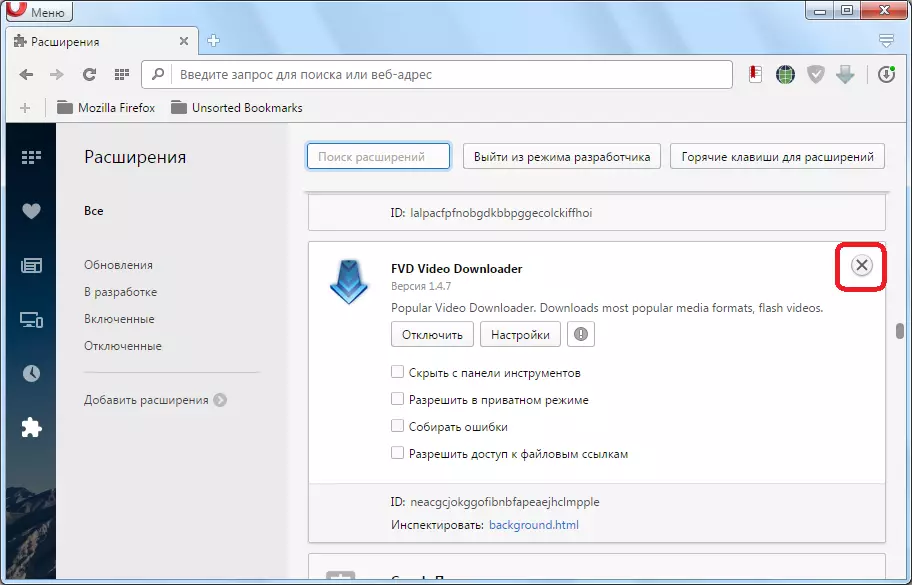
Kot lahko vidite, Flash Video Downloader razširitev za Opera je zelo funkcionalen, in hkrati, preprosto orodje za prenos pretakanje video v tem brskalniku. Ta faktor je pojasnjen s svojo visoko priljubljenostjo med uporabniki.
